在上一篇文章中,我们向您展示了如何在电子表格中批量修改数百种产品的商品成本。在这里,我们将向您展示如何将商品成本和产品价格导出到 CSV 文件。
如果您必须快速报告产品的可出租性,这将非常有用。您不需要所有产品的信息,只需产品价格和商品成本信息即可进行比较,从而能够计算产品的利润和收入。
我们将向您展示如何使用 WooCommerce 产品电子表格插件快速完成此操作。它使您只需单击几下即可批量编辑数千种产品的任何字段。您可能会忘记花费数小时单独编辑产品。如果需要,您可以一次全部编辑它们。
您还可以使用通过 Excel、Google 表格或任何其他电子表格编辑器编辑的 CSV 文件导出和导入产品。
您可以在此处下载该插件:
下载 WooCommerce 产品电子表格插件 – 或 – 阅读更多内容
.vg-buy-now -wrapper { 边距:1.5em 自动;最大宽度:700px;边框:1px 实心#ddd;左边框:0;右边界:0;颜色:#000} .vg-buy-now-wrapper .vg-buy-now-shortcode { 颜色:#fff!重要的;填充:10px;字体系列:“Roboto”,无衬线字体;文本转换:大写;背景色:#2185f5;边界半径:8px; clear-display: inline-block}.vg Buy Now Wrapper.vg Buy Now Shortcode: Hover {opacity: .9}
安装并激活插件后,您需要按照这些简单的步骤导出项目成本和产品价格到 CSV 文件。
第 1 步。打开产品电子表格
使用 WP Sheet Editor,您不必使用普通的产品编辑器。您可以使用 WordPress 中直观的电子表格查看和编辑所有 WooCommerce 产品。
您可以转到 WP Sheet Editor > Edit Products 打开电子表格。您将看到所有产品显示为行,其完整信息显示为列。
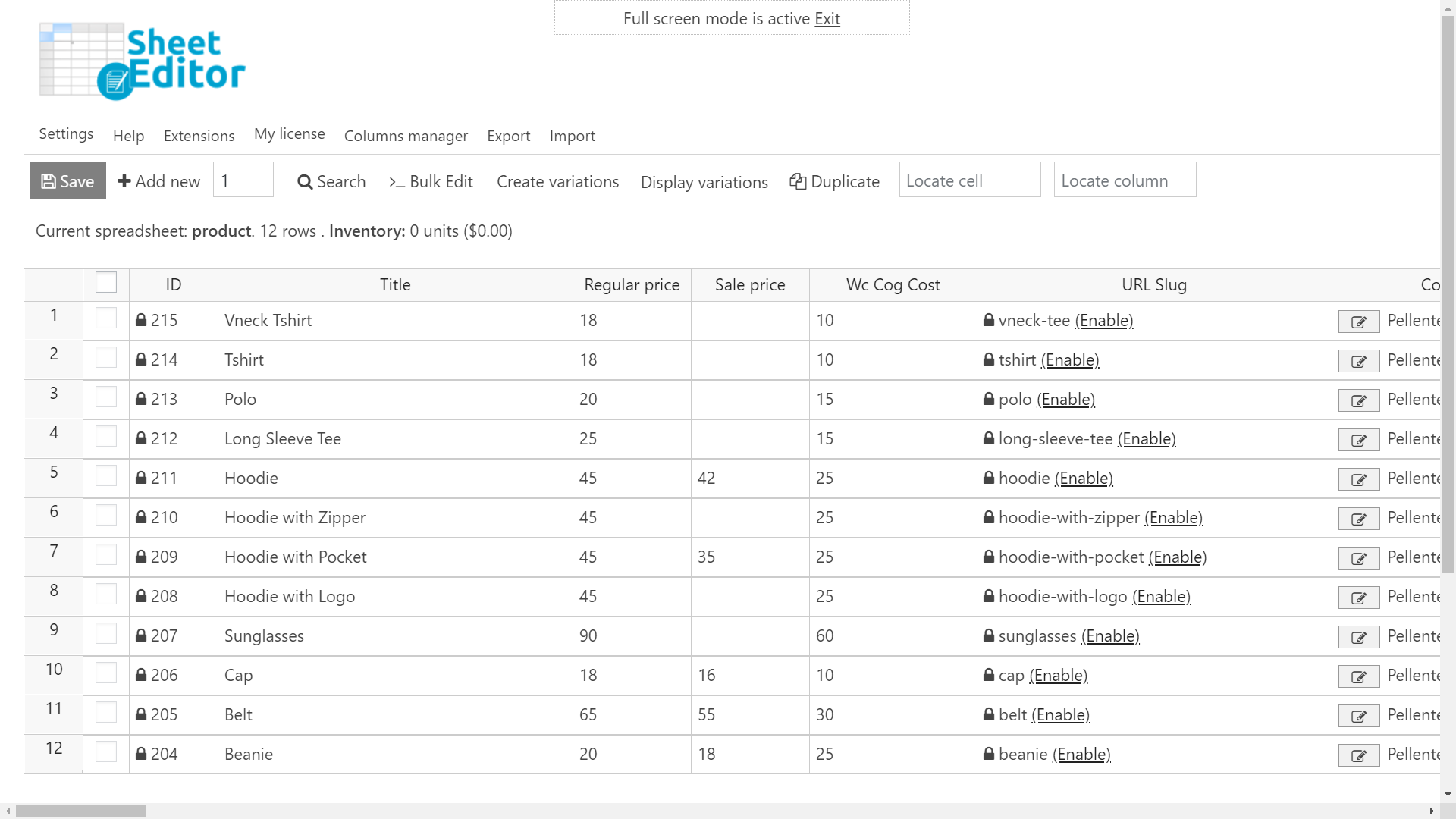
第二步,打开导出工具
该插件包含一个易于使用的导出工具,您可以使用该工具将产品信息下载到 CSV 文件中。您可以通过单击顶部工具栏上的“导出”来打开导出工具。
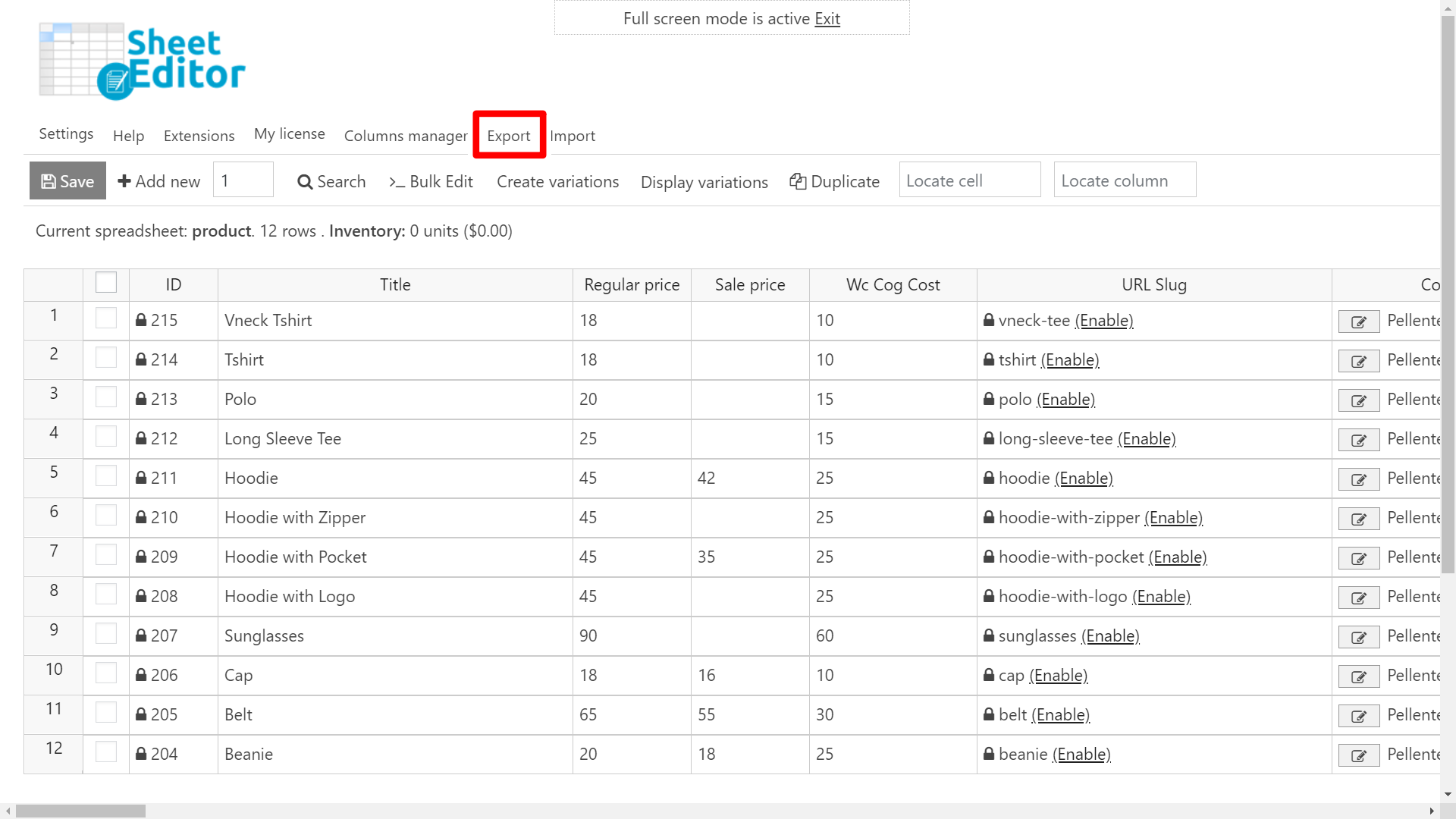
第三步,上传product Export cost and price to CSV file
要将项目成本和产品价格导出到CSV文件,您需要在导出工具中选择以下值:
- 您要导出哪些列:选择要导出的名称、正常价格和 Wc Gear Cost 列。
- 我知道它会导出当前搜索中的所有行:是
- 您将使用哪个应用程序来编辑此文件? (可选):选择任何可用的应用程序。
- 此导出的名称(可选):您可以保存此导出以供将来点击下载相同的信息。
- 单击以开始新的导出。
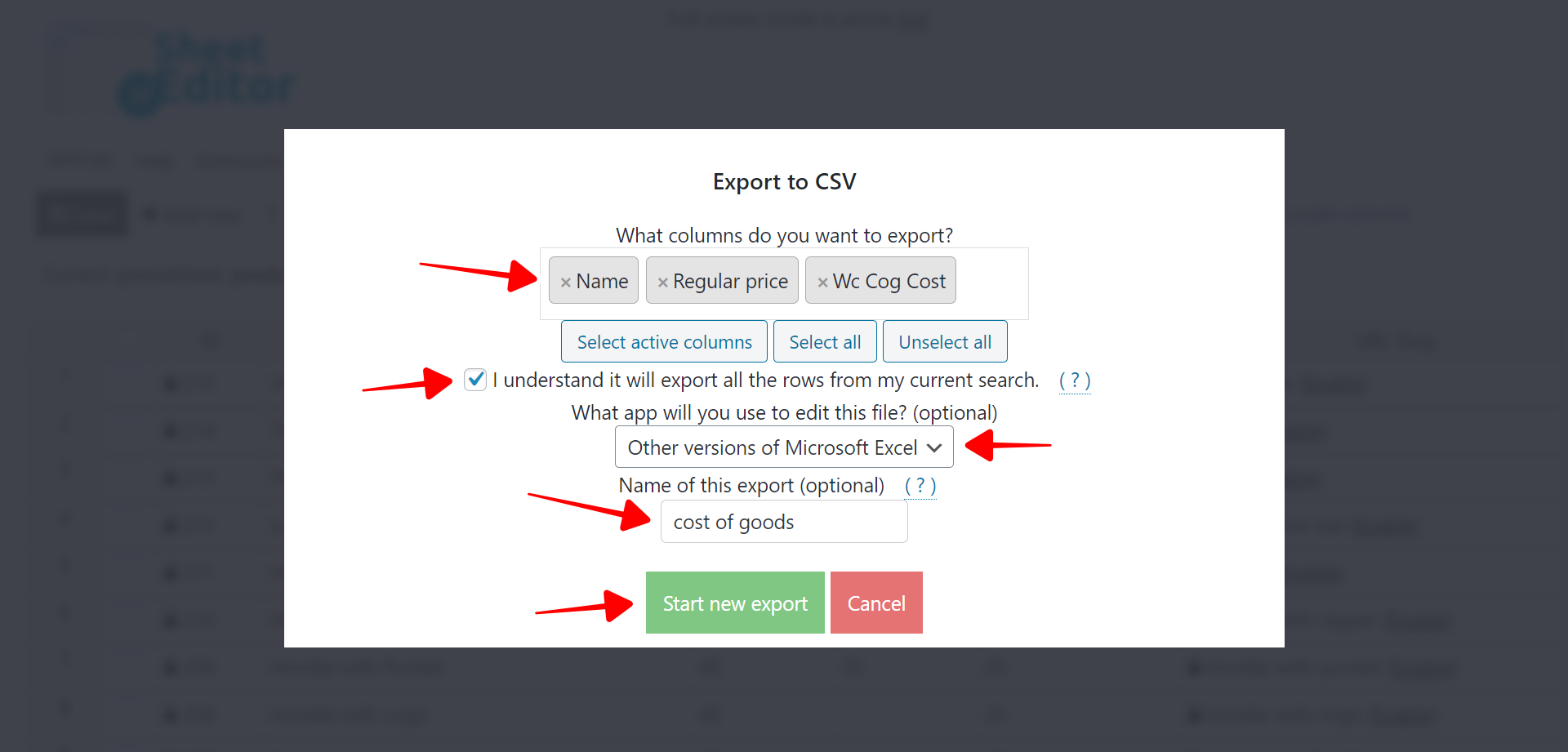
在在导出工具中应用这些值后,包含所选信息的 CSV 文件将下载到您的计算机。
例如,这是信息在 Microsoft Excel 中的显示方式。

真的很简单!
如您所见,使用 WooCommerce 产品电子表格插件下载商品成本和产品价格非常简单。您可以轻松地将此信息和任何其他产品信息导出到 CSV 文件,并使用其中的任何电子表格编辑器来编辑该文件。
轻松导出产品对于向客户或团队成员提供报告非常有用。您甚至可以使用 Excel 离线编辑商品成本,在如何输入商品成本和产品价格中,您只需单击几下即可对数百种产品进行批量更新。
您可以在此处下载该插件:
下载 WooCommerce 产品电子表格插件 – 或 – 阅读更多内容
您还可以阅读:
- WooCommerce – 如何批量编辑项目成本






